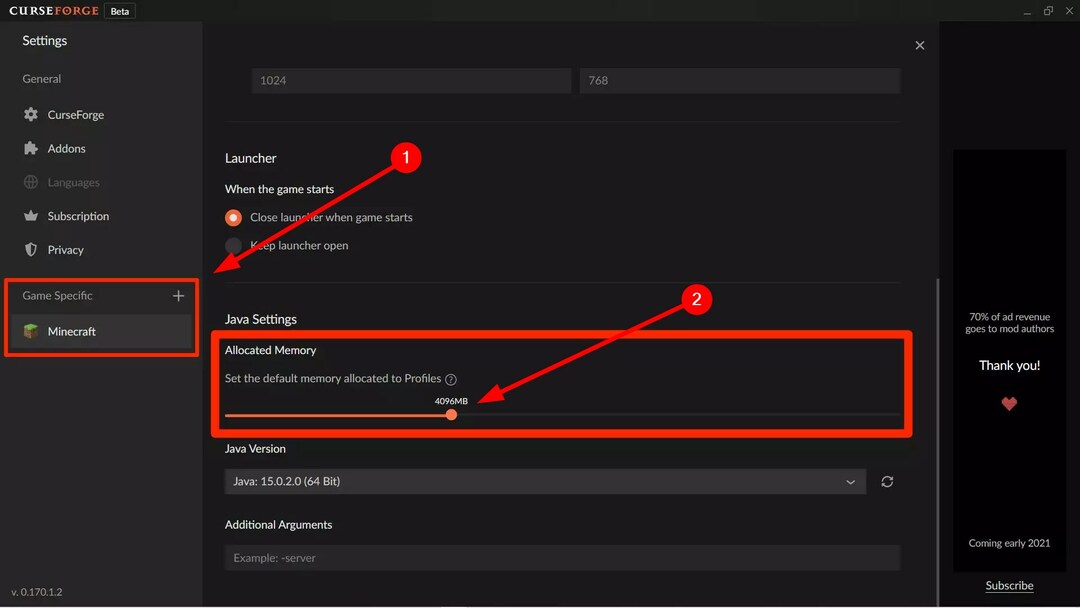سيحافظ هذا البرنامج على تشغيل برامج التشغيل الخاصة بك ، وبالتالي يحميك من أخطاء الكمبيوتر الشائعة وفشل الأجهزة. تحقق من جميع برامج التشغيل الخاصة بك الآن في 3 خطوات سهلة:
- تنزيل DriverFix (ملف تنزيل تم التحقق منه).
- انقر ابدأ المسح للعثور على جميع السائقين الإشكاليين.
- انقر تحديث برامج التشغيل للحصول على إصدارات جديدة وتجنب أعطال النظام.
- تم تنزيل DriverFix بواسطة 0 القراء هذا الشهر.
رائد تحديثات Minecraft متوازنة بشكل جيد مع كل من التحسينات وإصلاحات الأخطاء لجميع الأنظمة الأساسية المتاحة. ومع ذلك ، يبدو أنه أحد آخر تحديثات Minecraft حظر اتصال Xbox Live. وبغض النظر عن النظام الأساسي الذي تقوم بتشغيل Minecraft عليه ، فهناك احتمال ألا تكون قادرًا على تسجيل الدخول إلى Xbox Live.
لهذا الغرض ، قمنا بتجميع بعض الحلول التي من شأنها مساعدتك في التغلب على هذه المشكلة. لذلك ، إذا علقت في شاشة تسجيل الدخول ، فتأكد من مراجعة الخطوات أدناه.
كيفية حل مشكلات اتصال Xbox Live بعد تحديث Minecraft
1: أغلق اللعبة وأعد تشغيل جهاز الكمبيوتر / وحدة التحكم
على الرغم من ظهور هذه المشكلات بشكل شائع بعد التحديث ، فهناك احتمال ألا يكون التحديث الحالي هو السبب في عدم القدرة على الاتصال بخوادم Xbox Live. لذا ، قبل أن تبدأ في إلقاء العصي والحجارة على Microsoft ، تأكد من أن حساب Xbox Live الخاص بك صالح. في بعض الأحيان يكون أدنى شيء هو سبب المماطلة. لا تنس أيضًا أن بعض الميزات متاحة فقط لإصدار Xbox Live المدفوع ، والذي يُسمى Xbox Live Gold.
- اقرأ أيضًا: يضيف برنامج Xbox Live Creators دعم لوحة المفاتيح والماوس على Xbox One
علاوة على ذلك ، ننصحك بإعادة تشغيل وحدة التحكم أو الكمبيوتر الشخصي والمحاولة مرة أخرى. قد يحل بعض المشكلات ويحل التوقف الذي تواجهه مع Minecraft.
2: تحديث / استعادة اللعبة
غالبًا ما تكون التحديثات هي السيوف ذات النصل المزدوج. يجلبون إلى اللعبة الكثير من التحسينات والمحتوى الجديد والميزات ، ولكن هناك دائمًا (دائمًا!) خطأ أو اثنين. لحسن الحظ ، في كثير من الأحيان ، يمكنك توقع تصحيح يعالج المشكلات الرئيسية. لذلك ، ننصحك بتحديث إصدار Minecraft الخاص بك والانتقال من هناك.
إذا لم تكن متأكدًا من كيفية تحديث Minecraft ، فاتبع الخطوات أدناه:
- ابدأ ال مشغل ماين كرافت.
- انقر خيارات.
- يختار "تحديث بالقوة!وانتظر حتى ينتهي الإجراء.
سيحافظ هذا على عمليات حفظك ولكنه سيريحك من التعديلات في هذه العملية.
على العكس من ذلك ، إذا لم تتمكن من تشغيل الإصدار الحالي المحدث ، فيمكنك استعادة الإصدار السابق وحل المشكلة بهذه الطريقة. ما عليك سوى استبدال ملف "minecraft.jar" الحالي بآخر من الإصدار السابق.
3: لا تستخدم حسابًا واحدًا على أجهزة متعددة
أبلغ بعض المستخدمين أن المشكلات بدأت عندما حاولوا استخدام حساب Xbox Live واحد على أجهزة متعددة. نحن ندرك جيدًا أن هذا خيار قياسي ويجب أن يعمل بدون مشاكل على الإطلاق. ومع ذلك ، لا تقلل أبدًا من قدرة Microsoft على تنفيذ التغييرات الثورية (تحديث أفضل معًا) بطريقة غير دقيقة.
- اقرأ أيضًا: لا يمكنك الدردشة في Minecraft؟ إليك كيفية حل هذه المشكلة
لذلك ، حتى يتعاملوا أخيرًا مع المشكلات المطروحة ، لن تتمكن من تشغيل Minecraft في وضع النظام الأساسي باستخدام حساب Xbox Live واحد فقط. يتضمن ذلك جميع المنصات ووحدات التحكم وأجهزة الكمبيوتر والأجهزة المحمولة.
أيضًا ، حاول تغيير منطقتك الحالية. ساعد التبديل بين المناطق بعض المستخدمين في حل هذه المشكلة وتمكنوا من الاتصال بـ Xbox Live بطريقة سلسة.
4: تحقق من الاتصال وحالة الخادم
الآن ، ما هي فرص اتصالك بالتسبب في هذه المشكلة فور التحديث؟ ليست كبيرة ، لكنها ، في كلتا الحالتين ، شيء يجب عليك التحقق منه. فيما يلي بعض الخطوات التي يجب اتخاذها للتأكد من أن الاتصال لا يتسبب في حدوث أخطاء في Xbox Live.
- استخدم الاتصال السلكي.

- أعد تشغيل الكمبيوتر / وحدة التحكم والموجه / المودم.
- قم بتشغيل اختبار السرعة (Xbox)
- انتقل إلى الإعدادات> الشبكة> إحصائيات تفصيلية للشبكة.
- انتظر حتى ينتهي إجراء التقييم.
- إذا كنت تستوفي المتطلبات ، يجب أن يكون كل شيء على ما يرام. من ناحية أخرى ، إذا لم تكن قد استوفيت المتطلبات - فتابع الخطوات أدناه.
- تحديث البرامج الثابتة لوحدة التحكم.
- تحديث البرامج الثابتة لجهاز التوجيه.
- تحقق من NAT. تأكد من تمكين نوع OPEN NAT.
- المنافذ الأمامية.
- تحقق من حالة الخادم ، هنا.
- استخدم الاتصال السلكي.
5: تأكد من أن لديك إصدار دعم عبر الأنظمة الأساسية
هناك حقيقة أخرى يتم التغاضي عنها بشكل شائع فيما يتعلق بإصدارات اللعبة وهي الفرق بين Minecraft: Xbox One Edition و Minecraft الموحدة ، والتي تسمى ببساطة Minecraft. علاوة على ذلك ، تحتوي أجهزة الكمبيوتر على إصدار بديل يسمى Minecraft: إصدار Java. لذلك ، تأكد من تشغيل إصدار Minecraft المدعوم عبر الأنظمة الأساسية أثناء محاولة تسجيل الدخول.
- اقرأ أيضًا: إليك كيفية البقاء بأمان على Minecraft
بشكل أساسي ، يتيح لك إصدار واحد فقط من Minecraft اللعب في نموذج متعدد المنصات. إذا جربته مع الآخرين ، فلن تتمكن من الاتصال بـ Xbox Live ، بغض النظر عما تحاول.
6: أعد تثبيت اللعبة
أخيرًا ، الملاذ الأخير لدينا هو إعادة التثبيت. بالطبع ، يمكنك دائمًا إرسال تقرير تذكرة إلى فريق دعم Xbox Live وطلب الحل. ومع ذلك ، لن يكلفك ذلك أي شيء باستثناء وقت محاولة إعادة تثبيت اللعبة. ومع ذلك ، لا تنس الاحتفاظ بنسخة احتياطية من ملفاتك المحفوظة قبل الانتقال إلى إعادة التثبيت. اتبع الإرشادات أدناه لإعادة تثبيت Minecraft:
نظام التشغيل Windows 10
- في شريط Windows Search ، أدخل ٪معلومات التطبيق٪ واضغط على Enter.
- في ال بيانات الطلب المجلد ، افتح مجلد Minecraft و انقل مجلد "الحفظ" إلى موقع بديل.
- نعود و حذف مجلد Minecraft.
- يركض Minecraft.exe وانتظر حتى تنتهي عملية التنزيل.
- قبل تشغيل اللعبة ، ارجع إلى مجلد بيانات التطبيق وانسخ والصق مجلد "الحفظ" الذي حفظته.
أجهزة إكس بوكس واحد
- انتقل إلى تطبيقاتي وألعابي.
- إختر ألعاب.
- يختار ماين كرافت من القائمة واضغط على زر القائمة.
- إختر إدارة اللعبة وثم إدارة الكل.
- يختار إلغاء تثبيت الكل وثم الغاء التثبيت.
- انتقل إلى تطبيقاتي وألعابي وافتح "جاهز للتركيب" القطاع الثامن.
- قم بتمييز Minecraft وحدد تثبيت.
يجب أن يختتمها. في حالة وجود أي أسئلة أو اقتراحات أو حلول بديلة ، لا تنس إخبارنا في قسم التعليقات أدناه.
القصص ذات الصلة التي يجب عليك التحقق منها:
- خدمة شبكة Xbox Live مفقودة؟ فيما يلي 9 طرق لإصلاحها
- تعمل Microsoft على القضاء على غزو البريد العشوائي الأخير على Xbox Live
- تم إصلاح مشكلات دعوات نظام الحفلات والألعاب في Xbox Live
- إليك كيفية إصلاح الأداء البطيء على Xbox Live

![تصحيح: لا يتم حفظ إعدادات Minecraft [الدليل الكامل]](/f/01a3dab8c5b3565b3afff13517dfcce5.jpg?width=300&height=460)